Automatické nastavení sítě
Parametry programu MENDELU 802.1x setup
Pozn: v současné době se pracuje na verzi s podporou anglické a slovenské lokalizace Windows
Stažení zde
| Windows Vista a novější (7, 8, 8.1) | cz_mendelu_802.1x_windows.zip |
| Windows XP | cz_mendelu_802.1x_windows_xp.zip |
Obsah návodu
Popis
Instalace
Náhled
Instalace & platnost certifikátů
Automatické nastavení místní sítě (Koleje)
Automatické nastavení bezdrátové sítě (Eduroam)
Smazat nastavení místní sítě (Koleje)
Smazat nastavení bezdrátové sítě (Eduroam)
Vygenerovat diagnostický .log soubor
Použžité nástroje
Licensing/Legal
Popis
Tento program Vám umožžní automaticky generovat, stahovat a instalovat certifikáty z IS MENDELU.
Případně nakonfigurovat bezdrátovou síť Eduroam, nebo kolejní síť. Pro správnou funkčnost je nutné mít administrátorská práva a aktivní připojení k internetu (stačí přístup k is.mendelu.cz).
Instalace
Jedná se o terminálovou aplikaci, která běžží v prostředí příkazového řádku MS Windows (textový režžim).
Ke spušštění klikněte na ikonu "install". Nic se nemusí instalovat. Po otevření budete upozorněni, že za 5 - 10 sekund se spustí hlavní část programu, kde stačí zadat číslo požadované volby v menu a následovat instrukce.
Náhled
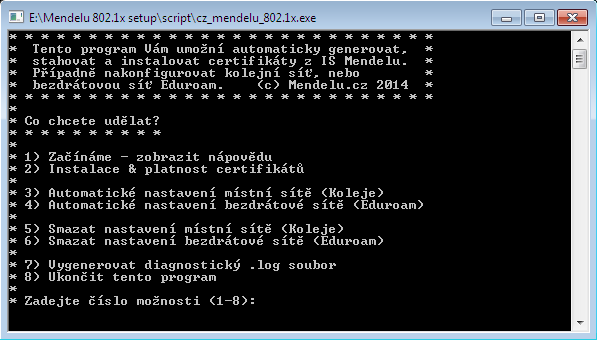
Instalace & platnost certifikátů
Pro připojení do univerzitní sítě je vyžadováno ověření formou certifikátů. Certifikáty se generují s dobou platnosti 1 rok. Platné vygenerované certifikáty je potřeba nainstalovat do všech zařízení, které chcete připojovat k internetu. Po skončení platnosti (každých 6 měsíců) je potřeba odstranit staré certifikáty a proces generování/instalace opakovat. Pomocí této volby máte možnost vygenerovat nové certifikáty, nebo nainstalovat již vygenerované.
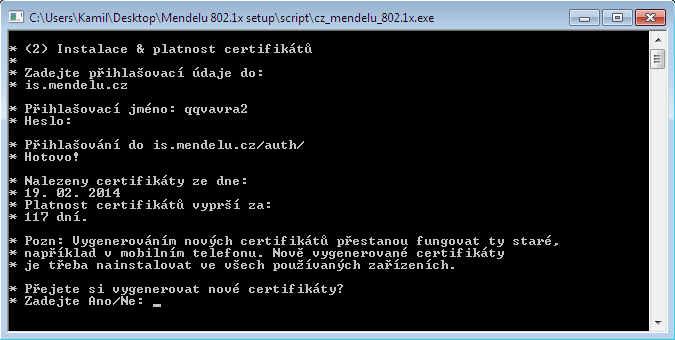
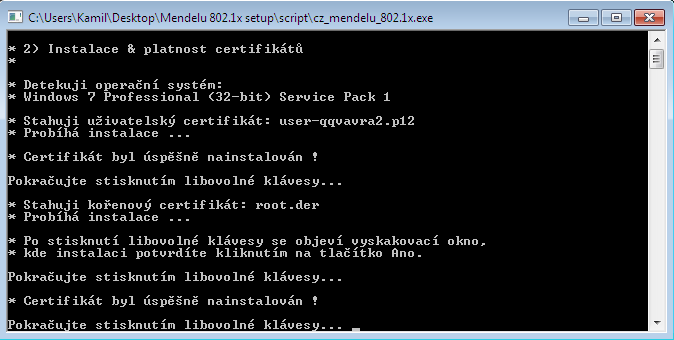
Automatické nastavení místní sítě (Koleje)
Pro připojení ke kolejní síti v Brně se využívá protokol 802.1x. Ten umožňuje efektivní zabezpečení fyzického přístupu do počítačové sítě. Pokud je připojeno nové zařízení, je přístup k síti zablokován (neumožňuje přenos dat), dokud nejsou poskytnuty autentizační údaje (v našem případě certifikáty). Pomocí této volby se ve Vašem PC automaticky spustí služba Wired AutoConfig Service, která se stará právě o podporu protokolu 802.1x pro pevné sítě. Následuje automatická konfigurace připojení s využitím již nainstalovaných certifikátů.
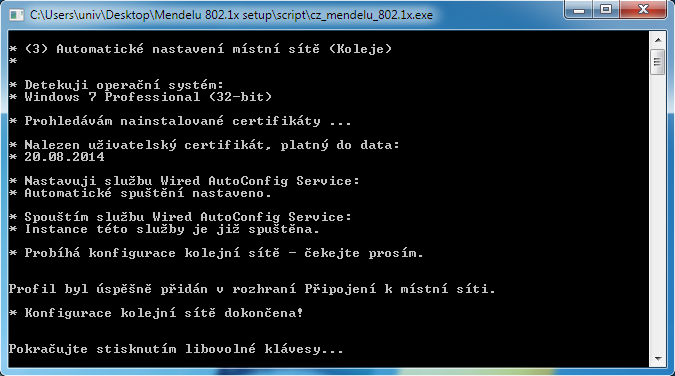
Automatické nastavení bezdrátové sítě (Eduroam)
Bezdrátová síť Eduroam sdružuje univerzity po celé Evropě. Na území České republiky je provoz koordinován a zaštiťován společností CESNET. Zaměstnanci či studenti jednotlivých univerzit tak mají přístup k síti na půdě všech vysokých škol a univerzit zapojených do projektu Eduroam. V praxi to znamená, že pro připojení k této síti Vám budou stačit autorizační údaje (v našem případě certifikáty) nezávisle na tom, na které univerzitě se budete k síti připojovat. Pomocí této volby se ve Vašem PC automaticky podle standardu 802.1X nakonfiguruje profil pro bezdrátovou síť Eduroam, s využitím již nainstalovaných certifikátů.
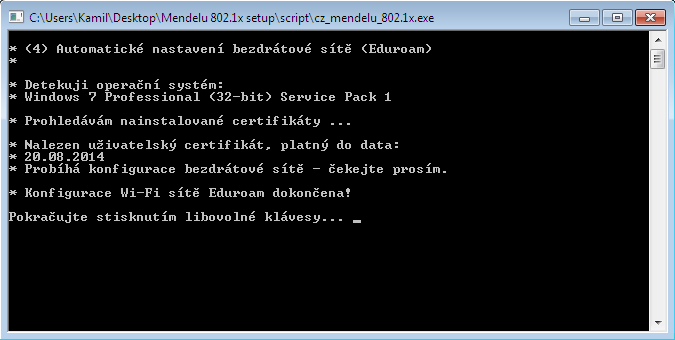
Smazat nastavení místní sítě (Koleje)
Tato možnost Vám umožní smazat konfigurační profil místní sítě, ke které jste zrovna připojeni. To je užitečné v případě, že Vám vypršela platnost certifikátu pro připojení ke Kolejní síti a zároveň se kvůli nastavení sítě nemůžete připojit na Faro Free.
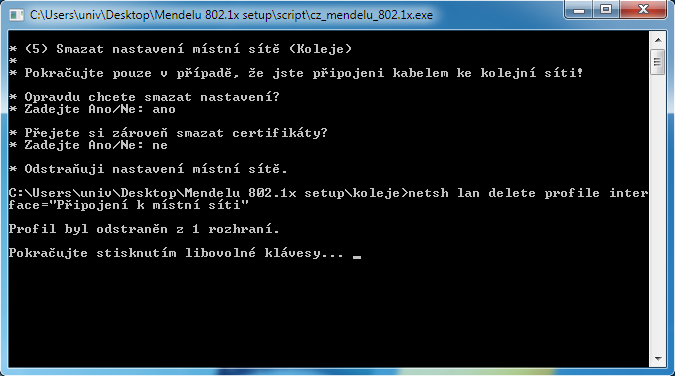
Smazat nastavení bezdrátové sítě (Eduroam)
Slouží ke smazání profilu bezdrátové sítě. Při zapnuté Wi-fi najde a smaže profil pro SSID "eduroam".
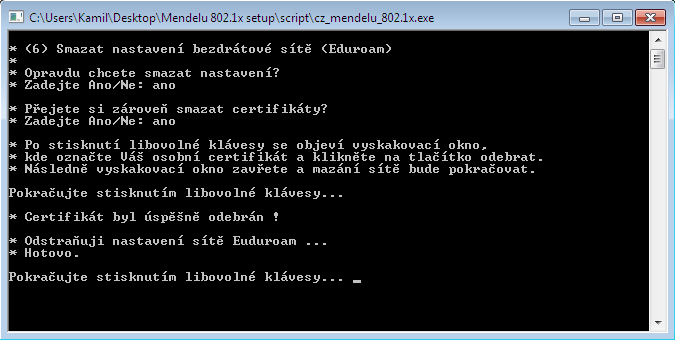
Vygenerovat diagnostický .log soubor
Diagnostický soubor obsahuje základní informace o počítači. Slouží k řešení problémů s automatickou konfigurací. Pokud Vám vše funguje, nebudete ho na nic potřebovat. V případě, že z Vám nastavení z nějakého důvodu nebude/přestane fungovat, diagnostický .log soubor uložený ve složce /logs/ nám pomůže snáze detekovat problém. Log zasílejte jako přílohu do helpdesku.
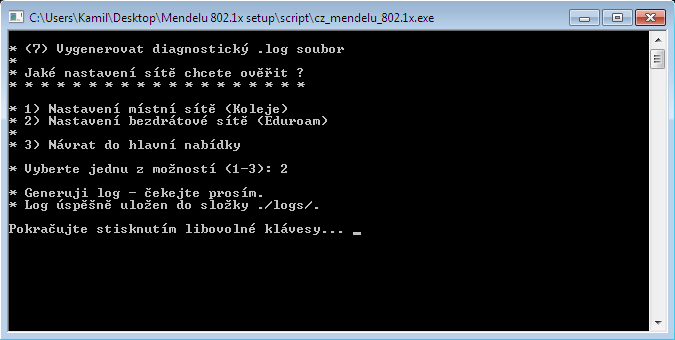
Použžité nástroje
importpfx.exe - http://home.fnal.gov/~jklemenc/importpfx.html
certmgr.exe - http://msdn.microsoft.com/cs-cz/library/e78byta0(v=vs.110).aspx
WLAN.exe - http://www.symantec.com/connect/articles/how-capture-and-deploy-wlan-profiles
elevation.exe - http://technet.microsoft.com/en-us/magazine/2007.06.utilityspotlight.aspx
Licensing/Legal
This work is licensed under the Creative Commons Attribution-NonCommercial-ShareAlike 4.0 International License.
To view a copy of this license, visit http://creativecommons.org/licenses/by-nc-sa/4.0/.
Author: Kamil Vavra, kamil.vavra@mendelu.cz, Workplace: Mendel University in Brno

